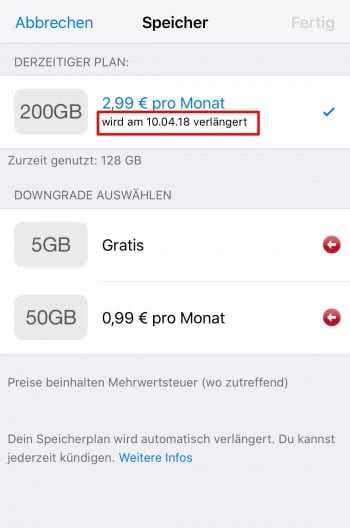iPhone Speicher erweitern mit mehr iCloud-Speicherplatz
89.333 Aufrufe • Lesezeit: 2 Minuten
 Im kostenlosen iCloud-Standardumfang stellt Apple seinen Nutzern 5GB zur Verfügung. Nutzt man iCloud vorwiegend für das Backup der eigenen iOS-Geräte, kommt man mit dem kostenlosen Speicherplatz in der Regel ganz gut aus, zumal man durch kluge Verwaltung des iCloud-Speicherplatzes auch effizient Platz sparen kann. Insbesondere Nutzer, die iCloud-Fotomediathek zur Synchronisation ihrer Fotos und Videos verwenden, stoßen jedoch – je nach Umfang der Mediathek – schnell an die Grenzen des iCloud-Speichers. Aus diesem Grund kann der iCloud-Speicherplatz direkt auf dem iPhone erweitert werden, damit alle wichtigen Dateien in der Datenwolke gespeichert werden können.
Im kostenlosen iCloud-Standardumfang stellt Apple seinen Nutzern 5GB zur Verfügung. Nutzt man iCloud vorwiegend für das Backup der eigenen iOS-Geräte, kommt man mit dem kostenlosen Speicherplatz in der Regel ganz gut aus, zumal man durch kluge Verwaltung des iCloud-Speicherplatzes auch effizient Platz sparen kann. Insbesondere Nutzer, die iCloud-Fotomediathek zur Synchronisation ihrer Fotos und Videos verwenden, stoßen jedoch – je nach Umfang der Mediathek – schnell an die Grenzen des iCloud-Speichers. Aus diesem Grund kann der iCloud-Speicherplatz direkt auf dem iPhone erweitert werden, damit alle wichtigen Dateien in der Datenwolke gespeichert werden können.
iCloud-Speicherplatz erweitern
Einstellungen > [Name] > iCloud > Speicher verwalten > Speicherplan ändernÖffnet auf eurem iPhone die „Einstellungen“ und tippt ganz oben auf euren Namen. Wählt anschließend „iCloud“ aus. Auf der folgenden Ebene seht ihr oben, wie viel Speicherplatz bereits genutzt wird und wie viel freien Speicher ihr noch zur Verfügung habt. Darunter lässt sich einstellen, welche Apps iCloud verwenden dürfen und welche nicht.
Tippt auf „Speicher verwalten“, um zu sehen, welche Apps wie viel Speicher beanspruchen und um euren Speicherplan anzupassen.
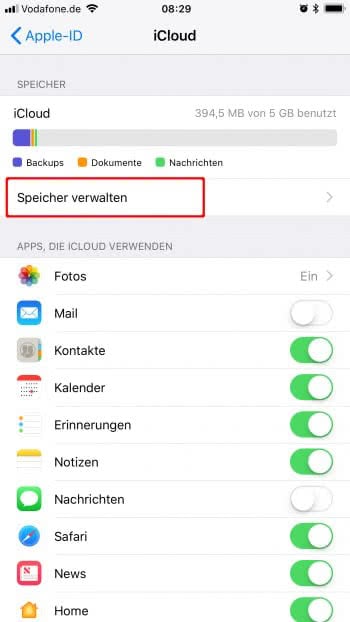
Unter „Speicherplan ändern“ könnt ihr weiteren Speicher kaufen oder euren Speicherplatz verringern.
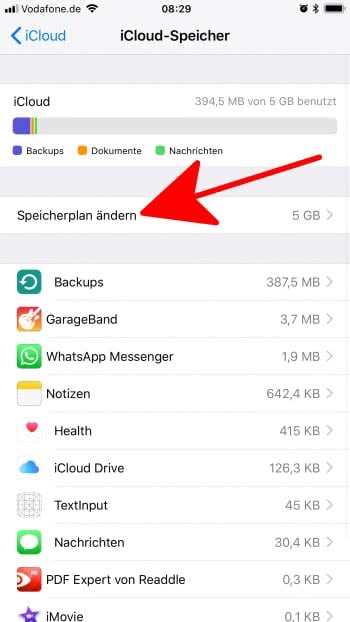
Habt ihr bislang noch kein Upgrade des Speicherplatzes durchgeführt, seht ihr unter „Derzeitiger Plan“ die kostenlose 5GB-Option.
Unter „Upgrade auswählen“ habt ihr nun die Möglichkeit, den iCloud-Speicherplatz zu erweitern. Tippt zunächst auf den gewünschten Plan – etwa 200GB für 2,99 € pro Monat – und tippt dann rechts oben auf Kaufen. Nach der Eingabe eures Apple-ID-Passwortes wird der Kauf getätigt und der neue Plan ist sofort aktiv. Die Abrechnung erfolgt monatlich über das in eurer Apple-ID hinterlegte Zahlungsmittel.
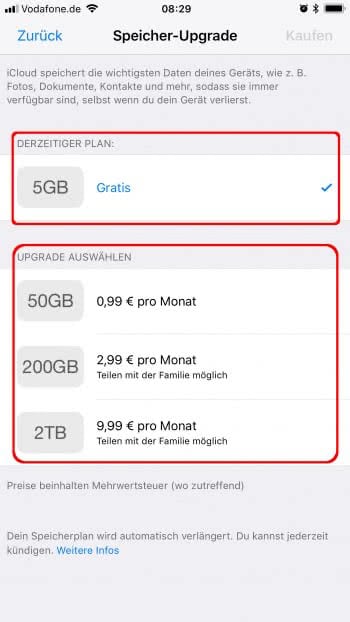
Tipp: In einem anderen Beitrag zeigen wir euch 9 iCloud Tipps & Tricks, die ihr kennen solltet!
Downgrade des iCloud-Speicherplatzes durchführen
Einstellungen > [Name] > iCloud > Speicher verwalten > Speicherplan ändern > Downgrade-OptionenAuf derselben Ebene findet ihr – sofern ihr euren Speicherplatz in der Vergangenheit erweitert habt – ganz unten die Schaltfläche „Downgrade-Optionen“. Es ist hier wiederum die Eingabe eures Apple-ID-Passwortes erforderlich. Dahinter verbirgt sich die Möglichkeit, den aktuellen Plan auf einen günstigeren Plan bzw. auf die kostenlose 5GB-Option herabzustufen.
Das Downgrade wird nach Ablauf des aktuellen Plans durchgeführt; das Datum des Ablaufs findet ihr unter „Derzeitiger Plan“ im Kleingedruckten.